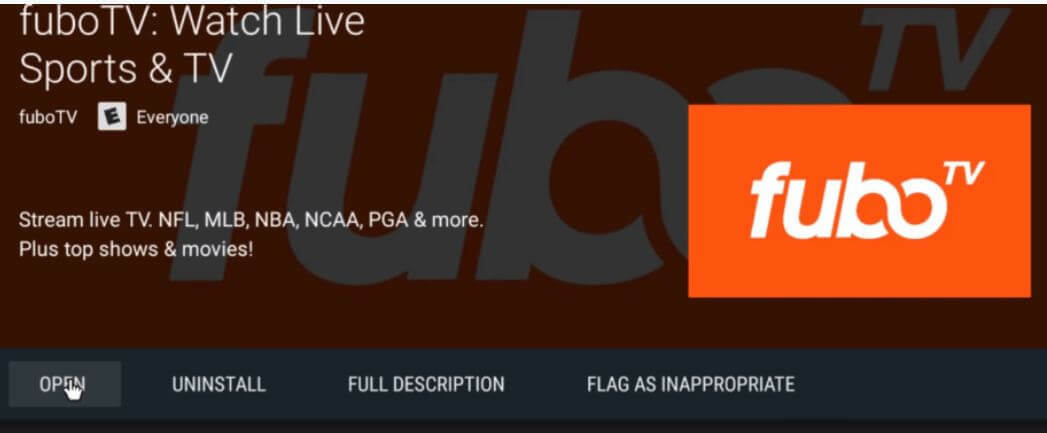- Виждането на грешката Netflix UI3012 ще ви попречи да използвате услугата нормално, но не се притеснявайте, това ръководство трябва да я поправи бързо.
- За да стартирате процеса за отстраняване на неизправности, деактивирайте разширенията на браузъра си и нулирайте мрежовата конфигурация.
- За по-лесна за разбиране информация, не се колебайте да разгледате нашата обширна информация Netflix Hub.
- Посетете нашия ефективен Раздел за поправяне на поточно видео за по-подробна информация по тази тема.

Този софтуер ще поддържа драйверите ви работещи, като по този начин ви предпазва от често срещани компютърни грешки и отказ на хардуер. Проверете всичките си драйвери сега в 3 лесни стъпки:
- Изтеглете DriverFix (проверен файл за изтегляне).
- Щракнете Започни сканиране за да намерите всички проблемни драйвери.
- Щракнете Актуализиране на драйвери за да получите нови версии и да избегнете неизправност в системата.
- DriverFix е изтеглен от 0 читатели този месец.
Грешка UI3012 е друга от доста дългия списък на Нетфликс кодове за грешки. Тази грешка може да възникне при някои приложения при поточно предаване на филми на Netflix в браузърите.
Съобщението за грешка гласи: Възникна неочаквана грешка. Моля, презаредете страницата и опитайте отново. Ако трябва да разрешите този проблем, вижте резолюциите за него по-долу.
Как мога да поправя грешката на Netflix UI3012?
1. Рестартирайте рутера си
- Първо рестартирайте компютъра си и интернет рутер. Изключете компютъра.
- Изключете вашия рутер.
- Изключете рутера за около пет минути.
- Тогава включете и включете рутера отново.

- След това опитайте отново да предавате видеоклипове на Netflix в браузъра си.
2. Нулиране на мрежата
- Опитайте да върнете мрежата си обратно към настройките по подразбиране ако. За да направите това, щракнете върху Въведете тук, за да търсите в лентата на задачите на Windows 10.
- Въведете ключовата дума нулиране на мрежата в полето за търсене.
- Щракнете Нулиране на мрежата за да отворите прозореца, показан директно отдолу.

- Натисни Нулирайте сега бутон.
3. Деактивирайте разширенията на браузъра си
Google Chrome
- Грешка UI3012 може да се дължи на определени разширения на браузъра. За да изключите разширенията в Google Chrome, Тип хром: // разширения / в URL лентата на браузъра и натиснете Enter.
- След това щракнете върху сините бутони за превключване на разширенията, за да ги изключите.

- Или щракнете Премахване за изтриване на разширения.
Firefox
- Щракнете върху Firefox Отворете менюто бутон.
- Щракнете Добавки > Разширения за да отворите списък с добавки.

- Щракнете върху сините бутони за превключване на добавките, за да ги деактивирате.
Ръб, край
- Щракнете върху Edge’s Настройки и още бутон.
- Щракнете Разширения за да отворите страничната лента, показана директно отдолу.

- След това превключете в списъка Разширения на ръбовете изключен.
Опера
- За да деактивирате Браузър Opera разширения, щракнете върху О в горния ляв ъгъл на прозореца на браузъра.
- Щракнете Разширения в менюто.
- Щракнете върху Деактивирайте бутони за изброени разширения.

4. Свържете компютъра към рутер с Ethernet кабел

- Ако имате Ethernet кабел, опитайте да свържете компютъра си директно с рутера с него. Първо изключете компютъра си, ако е включен.
- Включете Ethernet кабела в компютъра и рутера.
- Изключете захранващия кабел на рутера за около половин минута.
- Включете отново рутера.
- След това опитайте да гледате съдържание на Netflix отново.
5. Усилете своя Wi-Fi сигнал

- Опитайте да усилите своя Wi-Fi сигнал по три начина. Първо, преместете рутера по-близо до вашия лаптоп или настолен компютър, ако можете.
- Преместете други Wi-Fi устройства, като мобилни телефони, таблети и телевизори, далеч от рутера. Уверете се, че такива устройства са изключени, когато използвате Netflix.
- На трето място, поставете рутера в повдигнато положение, като горната част на лавицата или високата маса, за да получите по-добро приемане.
Това са някои от по-вероятните поправки за грешка на Netflix UI3012. Ако тези корекции обаче не са достатъчни, отворете Помощен център на Netflix в браузър.
Там можете да обсъдите грешка UI3012 с агент за поддръжка на Netflix, като щракнете върху Започнете чат на живо бутон.
често задавани въпроси
В някои ситуации акаунтът ви в Netflix няма да работи нормално с Hisense Smart TV поради някои проблеми със съвместимостта. Нулирайте телевизора до фабричните настройки, за да го разрешите.
Най-честата причина за срив на Netflix на вашия телевизор е повредена интернет връзка, но тя може да бъде причинена и от ограничено в региона съдържание. За да разрешите това, разгледайте нашия Списък на VPN софтуер.
За да изчистите кеша, стартирайте Фабрично нулиране на всичко опция, намерена в Настройки меню.
![[Решено] Код на грешка: m7111-5059 Грешка в прокси на Netflix](/f/d4222af492654bd41376a370a425b442.jpg?width=300&height=460)